电脑宽带打不开网页怎么回事?快来看看解决方案!
电脑是现代化社会的必需品,作为日常工作、娱乐和沟通的工具,离开电脑几乎无法完成一天的工作。而要让电脑正常工作,网络连接是至关重要的一环。但有时候出现电脑宽带打不开网页的困扰,如何解决呢?下面就来介绍一些常见的解决方案。
解决方案1:检查网络问题
首先,你需要检查一下你的网络连接是否存在问题。你可以打开其他网站来确定网络是否畅通,或者通过打开“命令提示符”或“终端”输入“ping www.baidu.com”来测试网络连接。如果确实存在网络问题,需要检查是否有故障设备,如路由器、调制解调器或电缆等存在损坏、连接松动或停电等问题。如果是因为网络服务商存在问题,你需要与他们联系并解决问题。如果你使用的是公共WiFi,可能需要输入正确的帐号和密码才能连接到网络。
解决方案2:清除浏览器缓存
浏览器的缓存可能会占用大量空间,而过多的缓存可能会导致浏览器加载网页缓慢或无法加载。因此,清除浏览器缓存是解决宽带打不开网页的有效方式。你可以在浏览器设置中找到“清除浏览器数据”选项,这一选项会清除所有缓存,历史记录和Cookie等浏览器数据。
如果清除缓存没有解决问题,可以尝试退出浏览器再次打开它,或者使用其他浏览器尝试访问网页。
解决方案3:检查安全软件
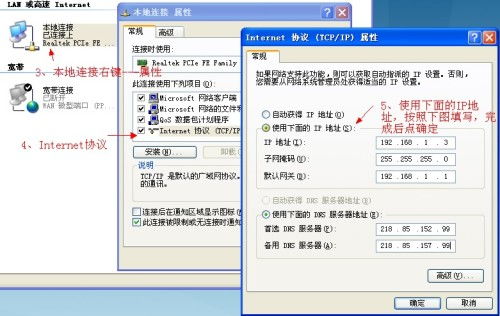
有时候,安装的防病毒软件、防火墙、广告拦截插件等安全软件可能会影响浏览器的功能,导致宽带无法打开网页。你可以试着禁用这些软件,然后重新尝试打开网页。如果问题仍然存在,尝试更改软件设置或卸载软件。
解决方案4:重置DNS缓存
DNS缓存可能会导致宽带无法打开网页。你可以打开“命令提示符”或“终端”,输入“ipconfig / flushdns”来清除您的DNS缓存。如果您使用的是Mac电脑,请在终端中输入“sudo killall -HUP mDNSResponder”。这样做后,你就可以尝试重新访问网站。
解决方案5:检查电脑系统和驱动程序
如果您的电脑系统或驱动程序过时或损坏,可能会导致宽带无法打开网页。因此,尝试更新系统和驱动程序。你可以在控制面板中找到“设备管理器”选项,查看是否有任何驱动程序需要更新。如果你不确定如何更新,你可以参考生产商的手册或在互联网上查找相关信息。
总之,以上是一些常见的解决方案。如果你仍然无法解决宽带打不开网页的问题,建议联系专业技术人员或网络服务提供商。